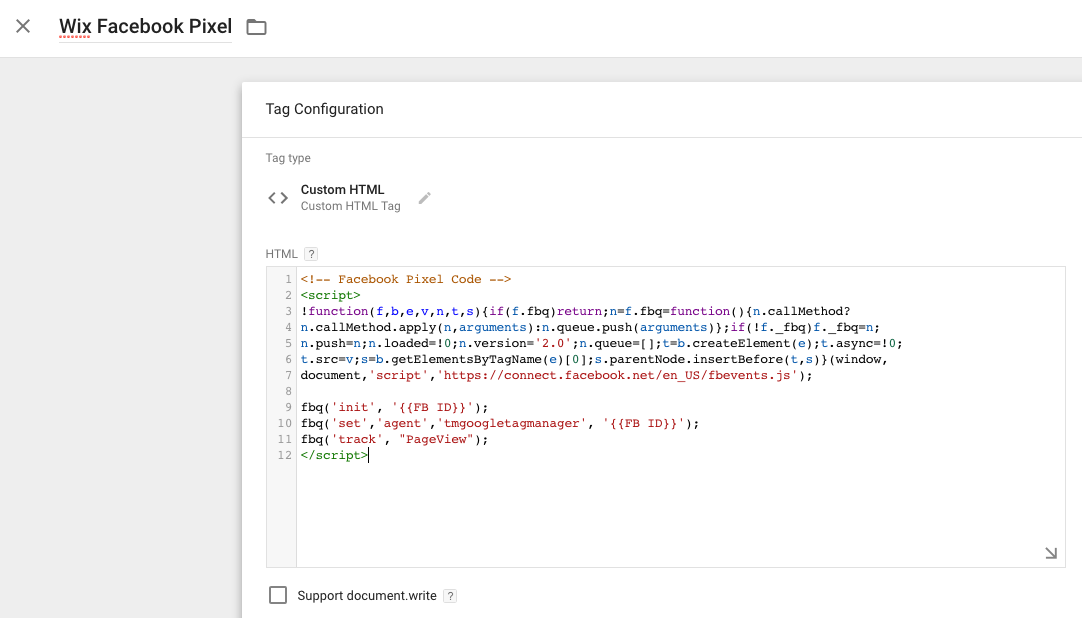Настройка пикселя Facebook с помощью Диспетчера тегов Google
2 мин.
Facebook-пиксель - это инструмент аналитики, который позволяет вам измерять эффективность ваших маркетинговых кампаний, понимая действия, предпринимаемые людьми на вашем сайте.
Перед началом работы обязательно выполните следующие действия:
- Если вы уже установили пиксель Facebook на своем сайте Wix, вы должны отключить его. Это связано с тем, что запуск того же кода в Диспетчере тегов Google и на вашем сайте Wix может привести к неправильной работе или сбою кода. Чтобы отключить ваш Facebook-пиксель:
- Перейдите в Настройки в панели управления вашего сайта.
- Перейдите на вкладку Коды аналитики в разделе Доп. настройки.
- Нажмите переключатель
 рядом с Facebook Pixel, чтобы отключить его.
рядом с Facebook Pixel, чтобы отключить его.
- Добавьте Диспетчер тегов Google на свой сайт.
- (Необязательно) Добавьте переменную Диспетчера тегов Google, чтобы сохранить свой идентификатор Facebook. Нажмите здесь для получения инструкций.
Шаг 1 | Создайте триггер диспетчера тегов Google
Создайте триггер диспетчера тегов Google, который отслеживает страницы, которые посетили посетители вашего сайта.
- Войдите в свою учетную запись Диспетчера тегов Google.
- Нажмите Триггеры в меню слева.
- Нажмите Создать.
- Наведите на настройку триггера и нажмите кнопку Изменить.
- В разделе Другое нажмите пользовательское событие.
- В поле Название события введите Просмотр страницы.
- В разделе Этот триггер срабатывает при выборе Все события клиента.
- Дайте вашему триггеру имя: введите Просмотр страницы Wix.
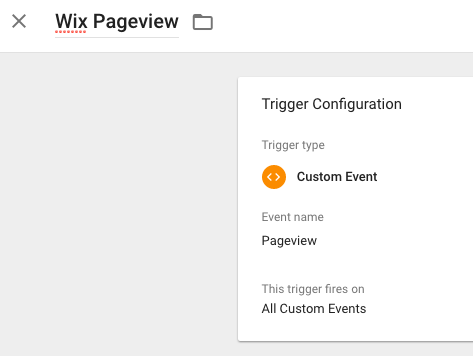
Шаг 2 | Создайте тег Менеджера тегов Google, который будет содержать ваш идентификатор пикселя Facebook
- Нажмите Теги в меню слева.
- Нажмите Создать.
- Наведите на настройку тега и нажмите кнопку Изменить.
- В разделе Пользовательский выберите Пользовательский HTML .
- В поле ввода введите следующее:
1<!-- Facebook Pixel Code -->
2<script>
3!function(f,b,e,v,n,t,s){if(f.fbq)return;n=f.fbq=function(){n.callMethod?
4n.callMethod.apply(n,arguments):n.queue.push(arguments)};if(!f._fbq)f._fbq=n;
5n.push=n;n.loaded=!0;n.version='2.0';n.queue=[];t=b.createElement(e);t.async=!0;
6t.src=v;s=b.getElementsByTagName(e)[0];s.parentNode.insertBefore(t,s)}(window,
7document,'script','https://connect.facebook.net/en_US/fbevents.js');
8
9fbq('init', '{{FB ID}}');
10fbq('set','agent','tmgoogletagmanager', '{{FB ID}}');
11fbq('track', "PageView");
12</script>- Дайте вашему тегу имя: введите «Wix Facebook Pixel».